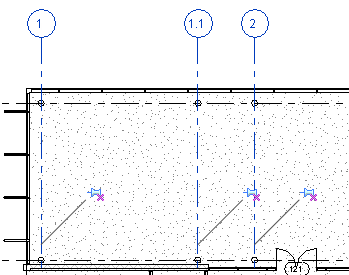Narzędzie Usuń przypięcie umożliwia odpięcie elementu, który jest zablokowany w miejscu, lub elementu, który jest sterowany za pomocą obiektu nadrzędnego. Można następnie przenieść lub usunąć ten element. Nie zostanie wyświetlony żaden komunikat.
Można wybrać wiele elementów do usunięcia pinezek. Jeśli niektóre z wybranych elementów nie są przypięte, narzędzie Usuń pinezkę nie będzie działać.
Wykonaj jedną z następujących czynności:
- Wybierz elementy, których pinezki mają zostać usunięte, a następnie kliknij kolejno kartę Zmień | <Element>
 panel Zmień
panel Zmień
 (Usuń pinezkę).
(Usuń pinezkę). - Kliknij kolejno kartę Zmień
 panel Zmień
panel Zmień
 (Usuń pinezkę), wybierz elementy, których pinezki mają zostać usunięte, a następnie naciśnij klawisz Enter.
(Usuń pinezkę), wybierz elementy, których pinezki mają zostać usunięte, a następnie naciśnij klawisz Enter.
W momencie kliknięcia elementu sterującego blokady w obszarze rysunku w celu usunięcia pinezki obiektu zostanie wyświetlony znak X obok elementu sterującego blokadą wskazujący, że obiekt został odblokowany.
Przykład pola ściany osłonowej
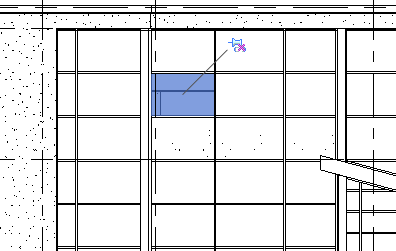
Przykład linii siatki
Usunięcie przypięcia niezależnych elementów, które są zablokowane lub przypięte w pewnym położeniu, takim jak np. linia siatki albo element ściany, pozwala na ich przesunięcie bądź usunięcie. Ikony przypięcia i usuwania przypięcia, które są wyświetlane w obszarze rysunku w odniesieniu do tych typów elementów, nie zawierają łącza.